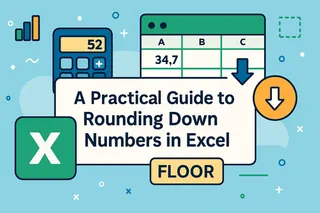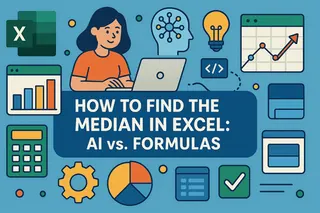Wichtige Erkenntnisse
- Die manuelle Erstellung von Dropdown-Listen erfordert das Navigieren durch komplexe Excel-Menüs und technisches Wissen, was Geschäftsanwender verlangsamt, die nur konsistente Dateneingabe benötigen
- Der KI-Ansatz von Excelmatic vereinfacht die grundlegende Dropdown-Erstellung - beschreiben Sie Ihre Anforderungen in einfacher Sprache und erhalten Sie sofortige Ergebnisse für Standardlisten-Einrichtungen
- Die Plattform bewältigt grundlegende Datenvalidierungsszenarien effizient und hilft nicht-technischen Benutzern, häufige Einrichtungsfehler zu vermeiden
- Für schnelle Datenvalidierungsbedürfnisse in Verkaufsformularen, Marketing-Trackern und operativen Berichten bietet Excelmatic einen zugänglichen Weg, professionelle Dropdown-Listen zu implementieren
Haben Sie jemals auf einen kleinen Pfeil in einer Excel-Zelle geklickt und eine Liste mit Optionen angezeigt bekommen? Dies könnte eine Liste von Abteilungen, Regionen, Status oder Kategorien sein. Wenn Sie mit Ja antworten, haben Sie mit einer Dropdown-Liste interagiert.
Excel-Dropdown-Listen führen Benutzer zu konsistenter Eingabe und reduzieren die Wahrscheinlichkeit von Tippfehlern oder nicht übereinstimmenden Einträgen. Ob beim Ausfüllen eines Projekt-Trackers, Erstellen einer Budget-Tabelle oder Entwerfen eines Formulars, das andere verwenden werden - Dropdowns helfen, alles ordentlich und vorhersehbar zu halten.
In dieser Anleitung zeige ich Ihnen, wie Sie diese Listen von Grund auf erstellen, sie an Ihre Bedürfnisse anpassen, sie reparieren, wenn etwas schiefgeht, und sogar dynamischere und interaktivere Versionen für erweiterte Workflows erstellen. Wir behandeln die traditionellen, manuellen Methoden und erkunden auch, wie moderne KI-Tools grundlegende Dropdown-Aufgaben in einem Bruchteil der Zeit erledigen können. Sie müssen kein Excel-Experte sein, um zu beginnen; nur eine funktionierende Tabelle und einige Datenpunkte reichen aus.
Grundlegende Dropdown-Listen in Excel erstellen
Schauen wir uns nun an, wie Sie eine Dropdown-Liste in Excel mit zwei verschiedenen Ansätzen erstellen können: der traditionellen manuellen Methode und der schnellen KI-gestützten Alternative.
Die manuelle Methode: Schritt-für-Schritt-Erstellung
Um eine Dropdown-Liste in Excel von Hand zu erstellen, verwenden Sie die Funktion Datenvalidierung.
Schritt 1: Quelldaten vorbereiten
Bevor Sie eine Dropdown-Liste erstellen, entscheiden Sie, welche Elemente in die Liste aufgenommen werden sollen. Sie können diese Auswahlmöglichkeiten direkt bei der Einrichtung der Dropdown-Liste eingeben oder, zur besseren Verwaltung, in Zellen Ihrer Tabelle auflisten.
Schritt 2: Datenvalidierung anwenden
Wenn Ihre Liste fertig ist:
- Markieren Sie die Zelle oder den Zellbereich, in dem die Dropdown-Liste erscheinen soll.
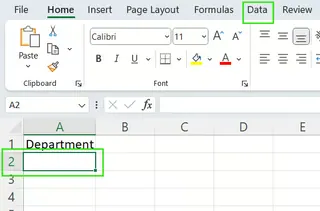
- Gehen Sie zur Registerkarte Daten im Menüband und klicken Sie auf Datenvalidierung.
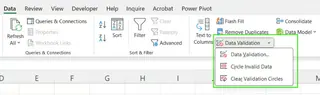
- Wählen Sie im daraufhin erscheinenden Dialogfeld unter Zulassen die Option Liste.

- Geben Sie im Feld Quelle Ihre Werte direkt ein (durch Kommas getrennt) oder verweisen Sie vorzugsweise auf den Zellbereich, in dem sich Ihre Liste befindet.
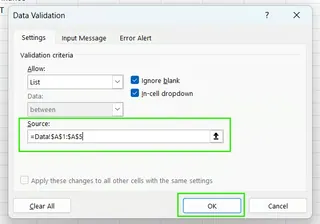
Schritt 3: Fertigstellen und testen
Nachdem Sie überprüft haben, dass Sie den korrekten Bereich eingegeben haben:
- Drücken Sie OK zum Abschluss.
- Klicken Sie in eine der validierten Zellen. Sie sehen einen kleinen Pfeil auf der rechten Seite, wo Sie Ihren Eintrag aus der Liste auswählen können.

Wenn Sie manuell ein Element eingeben, das Sie nicht vorab definiert hatten, erhalten Sie eine Fehlermeldung. Diese Validierung hilft, Fehler während der Dateneingabe zu verhindern.
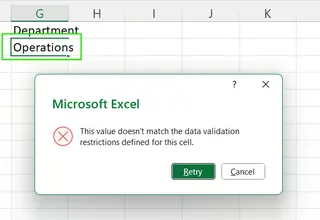
Die KI-gestützte Alternative: Verwendung von Excelmatic
Während die manuelle Methode effektiv ist, erfordert sie mehrere Klicks und das Navigieren durch Menüs. Für einen viel schnelleren und intuitiveren Ansatz können Sie einen Excel-KI-Assistenten wie Excelmatic verwenden.

Excelmatic rationalisiert grundlegende Excel-Datenvalidierungsaufgaben, indem Sie Anweisungen in einfacher Sprache geben können. Anstatt Menüs für einfache Listenerstellung zu navigieren, geben Sie einfach an, was Sie benötigen.
So funktioniert es:
- Laden Sie Ihre Einzelblatt-Excel-Datei in Excelmatic hoch.
- Geben Sie Ihre Anfrage im Chat-Fenster mit klaren, spezifischen Anweisungen ein.
- Excelmatic wendet die grundlegende Datenvalidierung an und stellt die aktualisierte Datei bereit.
Um eine Dropdown-Liste zu erstellen, könnten Sie einfach sagen:
In Spalte D eine Dropdown-Liste mit den Werten aus den Zellen A2 bis A10 erstellen.
Vergleich:
- Manuelle Methode: Erfordert Navigation zur Registerkarte Daten, Öffnen der Datenvalidierung, Auswahl von 'Liste', Definieren der Quelle und Klicken auf OK. Anfällig für Fehler, wenn der falsche Bereich ausgewählt wird.
- Excelmatic: Erfordert eine einfache, klare Anweisung für grundlegende Dropdown-Einrichtungen. Es ist schneller für Standard-Listenerstellung und erfordert nicht, dass Sie sich an die spezifischen Menüpositionen erinnern.
Tabellenbasierte dynamische Listen (Tabellenmagie)
Wenn Sie mehr Kontrolle über Ihre Listen benötigen, können Sie Excel-Tabellen verwenden, um dynamische Listen zu erstellen, die sich automatisch aktualisieren.
- Wählen Sie Ihre Quellliste aus und drücken Sie Strg + T (oder gehen Sie zur Registerkarte Einfügen > Tabelle).
- Stellen Sie sicher, dass "Tabelle hat Überschriften" aktiviert ist.
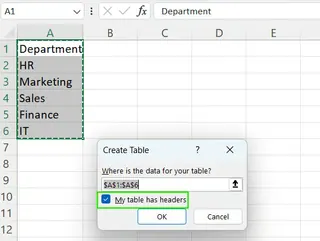
- Geben Sie Ihrer Tabelle unter der Registerkarte Tabellenentwurf einen aussagekräftigen Namen.
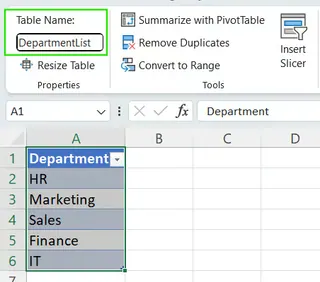
- Wählen Sie den Zellbereich aus, in dem Ihre Dropdown-Liste erscheinen soll, dann wählen Sie die Registerkarte Daten > Datenvalidierung > Liste.
- Geben Sie im Feld "Quelle"
=INDIREKT("DepartmentList[Department]")ein
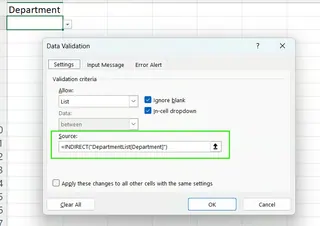
Wenn Sie Ihre Quellliste in eine Tabelle umwandeln, ermöglichen Sie Excel, automatisch neue Elemente in die Dropdown-Liste aufzunehmen, wenn sie hinzugefügt werden.
So fügen Sie Elemente zu einer Dropdown-Liste hinzu oder entfernen sie
Irgendwann müssen Sie möglicherweise Ihre Dropdown-Liste aktualisieren.
Wenn Sie Ihre Dropdown-Liste mit manueller Eingabe im Quellfeld erstellt haben, müssen Sie zur Datenvalidierung zurückkehren und die kommagetrennte Liste bearbeiten.
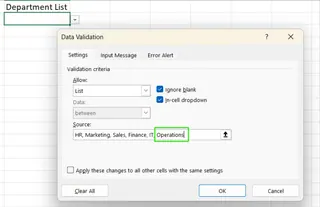
Wenn Sie einen Zellbereich verwendet haben, fügen Sie einfach das neue Element zu diesem Bereich hinzu. Hinweis: Wenn das neue Element außerhalb des ursprünglichen Bereichs liegt, müssen Sie den Quellbereich in den Datenvalidierungseinstellungen aktualisieren.
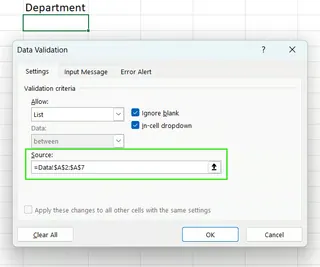
Wenn Sie Ihre Liste aus einer Excel-Tabelle referenzieren (die beste Praxis), geben Sie einfach den neuen Wert unter der letzten Zeile ein. Excel erweitert die Tabelle automatisch und aktualisiert Ihre Liste. Es ist keine weitere Aktion erforderlich.
So entfernen Sie eine Dropdown-Liste
Sie können eine Dropdown-Liste aus Ihrem Excel-Blatt entfernen, ohne die bereits eingegebenen Daten zu löschen.
Um eine mit Datenvalidierung erstellte Dropdown-Liste zu entfernen:
- Wählen Sie die Zelle oder den Bereich aus, der die Dropdown-Liste enthält.
- Gehen Sie zu Daten > Datenvalidierung.
- Klicken Sie im Dialogfeld auf Alle löschen > OK.
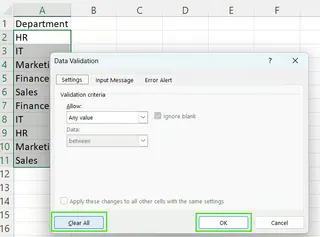
Diese Methode entfernt die Validierungsregel und den Dropdown-Pfeil. Die bestehenden Zellenwerte bleiben erhalten, sind aber nicht mehr eingeschränkt.
Wenn Sie Kombinationsfelder oder ActiveX-Steuerelemente verwenden:
- Gehen Sie zu Entwicklertools > Entwurfsmodus.
- Wählen Sie das Steuerelement aus und drücken Sie dann Entf auf Ihrer Tastatur.
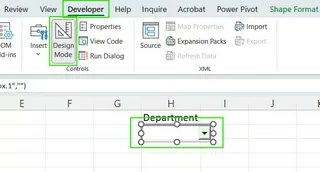
Mit Excelmatic können Sie auch grundlegende Datenvalidierung entfernen, indem Sie es anweisen: "Entferne die Dropdown-Liste aus Spalte C."
Fortgeschrittene Techniken: Dynamische und abhängige Listen
Nachdem Sie die Grundlagen gelernt haben, sehen wir uns an, wie Sie flexiblere Listen für erweiterte Anwendungen erstellen können.
Dynamische Dropdown-Listen
Dynamische Dropdown-Listen aktualisieren sich automatisch. Wir haben bereits gesehen, wie eine Excel-Tabelle dies tut, aber Sie können auch Formeln verwenden. Wenn Ihre Liste Duplikate enthält, ist es eine gute Idee, zuerst die Funktion EINDEUTIG() zu verwenden, um die eindeutigen Werte herauszuziehen. Wenn sich Ihre Daten beispielsweise in "A2:A21" befinden, können Sie die folgende Formel an einer anderen Stelle verwenden, um eine sauberere Liste für Ihre Dropdown-Liste zu erstellen.
=EINDEUTIG(A2:A21)
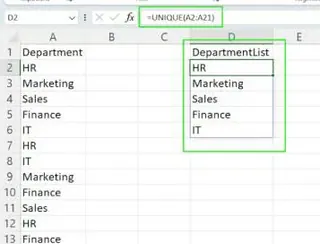
Dann können Sie diese neue eindeutige Liste als Quelle für Ihre Dropdown-Liste verwenden. Für ältere Excel-Versionen ohne EINDEUTIG() können Sie die BEREICH.VERSCHIEBEN()-Funktion verwenden, die komplexer ist:
=BEREICH.VERSCHIEBEN(ListData!$A$2, 0, 0, ZÄHLENWENN(ListData!$A:$A) -1)
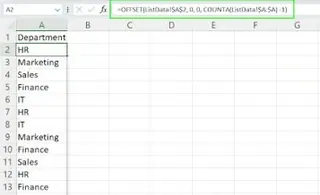
Abhängige (kaskadierende) Dropdown-Listen
Abhängige Dropdown-Listen (oder kaskadierende Listen) sind Gruppen von Dropdown-Listen, bei denen die Auswahlmöglichkeiten in einer Liste von der in einer anderen getroffenen Auswahl abhängen. Diese sind ideal für hierarchische Daten wie Kategorien und Unterkategorien.
Der manuelle Prozess ist recht aufwändig und erfordert benannte Bereiche und die INDIREKT-Funktion.
Schritt 1: Bereiten Sie Ihre Quelldaten vor und erstellen Sie benannte Bereiche
Erstellen Sie eine Liste von Kategorien und Unterkategorien. Für jede Kategorie müssen Sie einen benannten Bereich erstellen, der ihre Unterkategorien enthält. Der Name des Bereichs muss exakt mit dem Kategorienamen übereinstimmen.
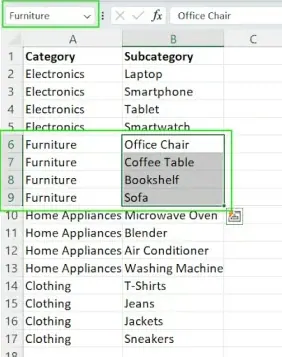
Schritt 2: Erstellen Sie die erste (Haupt-) Dropdown-Liste
Verwenden Sie Datenvalidierung, um eine Dropdown-Liste für die Hauptkategorien zu erstellen, wie zuvor gezeigt.
Schritt 3: Erstellen Sie die abhängige Dropdown-Liste
Richten Sie als nächstes die Unterkategorie-Dropdown-Liste ein. Gehen Sie zu Datenvalidierung > Liste. Verwenden Sie für die Quelle die INDIREKT-Funktion, um auf die Zelle mit der ersten Dropdown-Liste zu verweisen. Wenn sich Ihre erste Dropdown-Liste in Zelle A2 befindet, lautet die Formel:
=INDIREKT(A2)
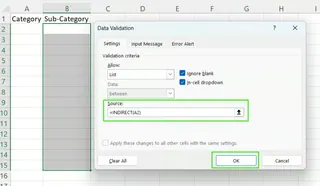
Schritt 4: Testen Sie die Dropdown-Liste
Wenn Sie nun eine Kategorie in der ersten Dropdown-Liste auswählen, zeigt die zweite Dropdown-Liste die entsprechenden Unterkategorien an.
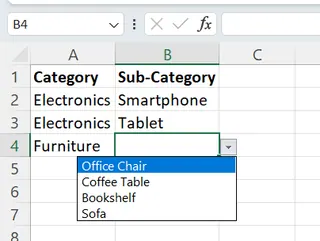
Für komplexe Szenarien: Bleiben Sie bei manuellen Methoden
Das manuelle Erstellen abhängiger Dropdown-Listen ist leistungsstark, erfordert aber eine präzise technische Einrichtung. Während sich KI-Tools weiterentwickeln, sind komplexe Szenarien wie abhängige Dropdown-Listen mit benannten Bereichen und INDIREKT-Funktionen am besten durch traditionelle manuelle Methoden zu handhaben, um Genauigkeit und Zuverlässigkeit zu gewährleisten.
Anpassung und Benutzererfahrung
Sie können Ihre Dropdown-Listen benutzerfreundlicher gestalten.
Eingabenachrichten und Fehlerwarnungen
Excel ermöglicht es Ihnen, Nachrichten an Dropdown-Zellen anzuhängen, um Benutzer zu führen.
- Gehen Sie zu Daten > Datenvalidierung.
- Wechseln Sie zur Registerkarte Eingabenachricht, um eine hilfreiche Aufforderung hinzuzufügen.
- Wechseln Sie zur Registerkarte Fehlerwarnung, um die Nachricht anzupassen, die erscheint, wenn ein Benutzer ungültige Daten eingibt.
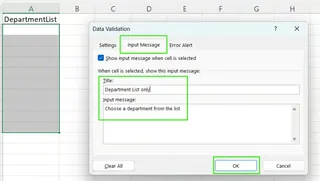
Diese Funktionen helfen, eine geführtere und intuitivere Erfahrung für jeden zu schaffen, der Ihre Tabelle verwendet.

Durchsuchbare Dropdown-Listen
In modernen Excel-Versionen (Microsoft 365, Excel für das Web) sind Datenvalidierungs-Dropdown-Listen standardmäßig durchsuchbar. Wenn Sie auf den Dropdown-Pfeil klicken, können Sie mit der Eingabe beginnen, und Excel filtert die Liste. Dies ist ein großer Zeitgewinn für lange Listen. Ältere Versionen wie Excel 2016 oder 2019 haben diese Funktion nicht integriert und erfordern komplexere Workarounds.
Andere Einträge oder manuelle Eingabe zulassen
Manchmal möchten Sie möglicherweise Benutzern erlauben, Werte einzugeben, die nicht in der Liste stehen.
- Gehen Sie zu Daten > Datenvalidierung > Fehlerwarnung-Registerkarte.
- Deaktivieren Sie das Kästchen "Fehlermeldung anzeigen, nachdem ungültige Daten eingegeben wurden".
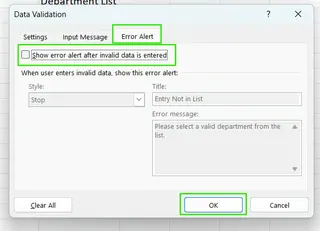
Während dies Flexibilität hinzufügt, kann es die Datenkonsistenz beeinträchtigen. Sie können Bedingte Formatierung verwenden, um Einträge hervorzuheben, die nicht in der ursprünglichen Liste stehen, zur späteren Überprüfung.
Formularsteuerelemente und ActiveX für erweiterte Funktionalität
Für noch größere Flexibilität bietet Excel Formularsteuerelemente und ActiveX-Steuerelemente. Diese sind fortgeschrittener und erfordern oft Vertrautheit mit der Registerkarte Entwicklertools.
- Formularsteuerelement-Kombinationsfelder sind einfach und funktionieren plattformübergreifend (Windows, Mac). Sie verknüpfen mit einer Zelle, die die Indexnummer des ausgewählten Elements anzeigt, die Sie dann mit einer Funktion wie
INDEX()verwenden können, um den tatsächlichen Wert abzurufen. - ActiveX-Steuerelement-Kombinationsfelder sind leistungsstärker und anpassbarer (Schriftarten, Farben, Ereignisse), sind aber nur für Windows und erfordern möglicherweise VBA-Kenntnisse für volle Funktionalität.
Diese fortgeschrittenen Steuerelemente und Anpassungen erfordern derzeit manuelle Einrichtung und gehen über den Rahmen KI-gestützter Tools wie Excelmatic hinaus.
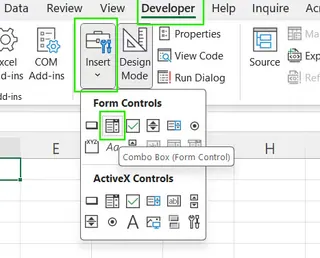
Behebung häufiger Probleme
Selbst mit Sorgfalt können Sie auf Probleme stoßen. Hier sind einige häufige Probleme und Lösungen:
- Leere Optionen in der Dropdown-Liste: Ihr Quellbereich enthält wahrscheinlich leere Zellen. Räumen Sie Ihre Quellliste auf.
- Fehlende Elemente: Der Quellbereich in Ihren Datenvalidierungseinstellungen könnte falsch sein oder kürzlich hinzugefügte Elemente nicht enthalten. Überprüfen Sie dies doppelt und erweitern Sie den Bereich bei Bedarf (oder verwenden Sie besser eine Excel-Tabelle, um dies zu vermeiden).
- Dropdown-Pfeil fehlt: Die Datenvalidierung wurde möglicherweise aus der Zelle gelöscht. Wenden Sie sie erneut an.
#BEZUG!-Fehler in abhängigen Listen: Dies bedeutet normalerweise, dass der benannte Bereich, denINDIREKTzu finden versucht, nicht existiert oder einen Tippfehler hat. Stellen Sie sicher, dass Ihre benannten Bereiche perfekt mit den Werten in Ihrer primären Dropdown-Liste übereinstimmen.
Für grundlegende Dropdown-Einrichtung und -Entfernung kann Excelmatic Ihnen helfen, häufige manuelle Fehler zu vermeiden. Für komplexe Fehlerbehebungen bieten jedoch traditionelle manuelle Methoden oft mehr Kontrolle und Präzision.
Fazit
Dropdown-Listen sind entscheidend, um Datenintegrität zu gewährleisten und die Benutzerfreundlichkeit Ihrer Tabellen zu verbessern. Wir haben das gesamte Spektrum der Techniken behandelt, von der Erstellung einer grundlegenden Liste manuell bis zum Aufbau komplexer, dynamischer und abhängiger Listen.
Die Beherrschung der manuellen Methoden in Excel gibt Ihnen ein tiefes Verständnis dafür, wie das Tool funktioniert. Für grundlegende Dropdown-Listenerstellung und -Entfernung bietet Excelmatic eine praktische Alternative, die Zeit sparen und einfache Einrichtungsfehler reduzieren kann.
Der beste Ansatz hängt von Ihren spezifischen Bedürfnissen ab:
- Für schnelle, grundlegende Dropdown-Listen bietet Excelmatic eine schnelle, zugängliche Lösung
- Für komplexe, dynamische oder abhängige Listen geben Ihnen traditionelle manuelle Methoden die benötigte Kontrolle und Präzision
- Für fortgeschrittene Anpassungen und Formularsteuerelemente bleiben Sie bei manueller Einrichtung in Excel
Bereit, Ihre grundlegenden Excel-Datenvalidierungsaufgaben zu vereinfachen? Testen Sie Excelmatic noch heute und erleben Sie den Komfort KI-gestützter Dropdown-Listenerstellung für unkomplizierte Szenarien.
FAQ
Wie kann ich eine dynamische Dropdown-Liste erstellen, die sich automatisch aktualisiert?
Der beste Weg ist, Ihre Quellliste als Excel-Tabelle (Strg+T) zu formatieren und die Tabellenspalte in Ihrer Datenvalidierungsquelle zu referenzieren. Die Liste wird automatisch aktualisiert, wenn Sie Elemente zur Tabelle hinzufügen oder entfernen.
Was sind die Best Practices für die Verwaltung großer Dropdown-Listen in Excel?
Organisieren Sie Ihre Quelldaten auf einem separaten, versteckten Blatt. Verwenden Sie eine Excel-Tabelle für Ihre Quellliste, um sie dynamisch zu machen. Nutzen Sie in Excel 365 die integrierte Suchfunktionalität, um schnell Elemente zu finden.
Welche Arten von Dropdown-Listen funktionieren am besten mit Excelmatic?
Excelmatic funktioniert am besten für grundlegende Dropdown-Listen mit unkomplizierten Quellbereichen auf demselben Arbeitsblatt. Für einfache Datenvalidierungsbedürfnisse wie Abteilungslisten, Statusoptionen oder Kategorieauswahlen kann Excelmatic schnelle, genaue Ergebnisse liefern.
Kann ich VBA verwenden, um die Funktionalität von Dropdown-Listen in Excel zu verbessern?
Ja, VBA kann mit ActiveX-Steuerelementen verwendet werden, um hochgradig angepasste Verhaltensweisen zu erstellen, wie das Auslösen anderer Aktionen, wenn ein Benutzer eine Auswahl trifft oder benutzerdefinierte durchsuchbare Dropdown-Listen in älteren Excel-Versionen zu erstellen.Diese fortgeschrittenen Anpassungen erfordern manuelle Einrichtung.
Wie erstelle ich eine durchsuchbare Dropdown-Liste in Excel?
In Excel 365 und Excel für das Web sind Standard-Datenvalidierungs-Dropdown-Listen automatisch durchsuchbar. Für ältere Versionen benötigen Sie einen Workaround, typischerweise unter Verwendung eines Formularsteuerelement- oder ActiveX-Kombinationsfelds in Kombination mit Hilfsformeln oder VBA.